Observação
O acesso a essa página exige autorização. Você pode tentar entrar ou alterar diretórios.
O acesso a essa página exige autorização. Você pode tentar alterar os diretórios.
Image Resizer é uma extensão do shell do Windows para redimensionamento de imagem em massa. Depois de instalar o PowerToys, clique com o botão direito do mouse em um ou mais arquivos de imagem selecionados em File Explorer e selecione Redimensionar com ImageResizer no menu.
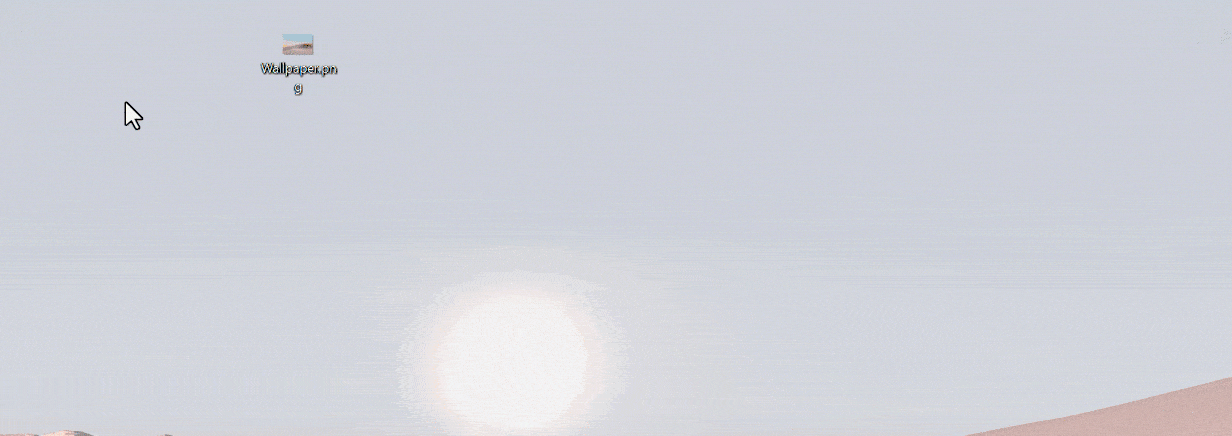
Image Resizer permite redimensionar imagens arrastando e soltando os arquivos selecionados com o botão direito do mouse. Isso permite que as imagens redimensionadas sejam salvas rapidamente em uma pasta.
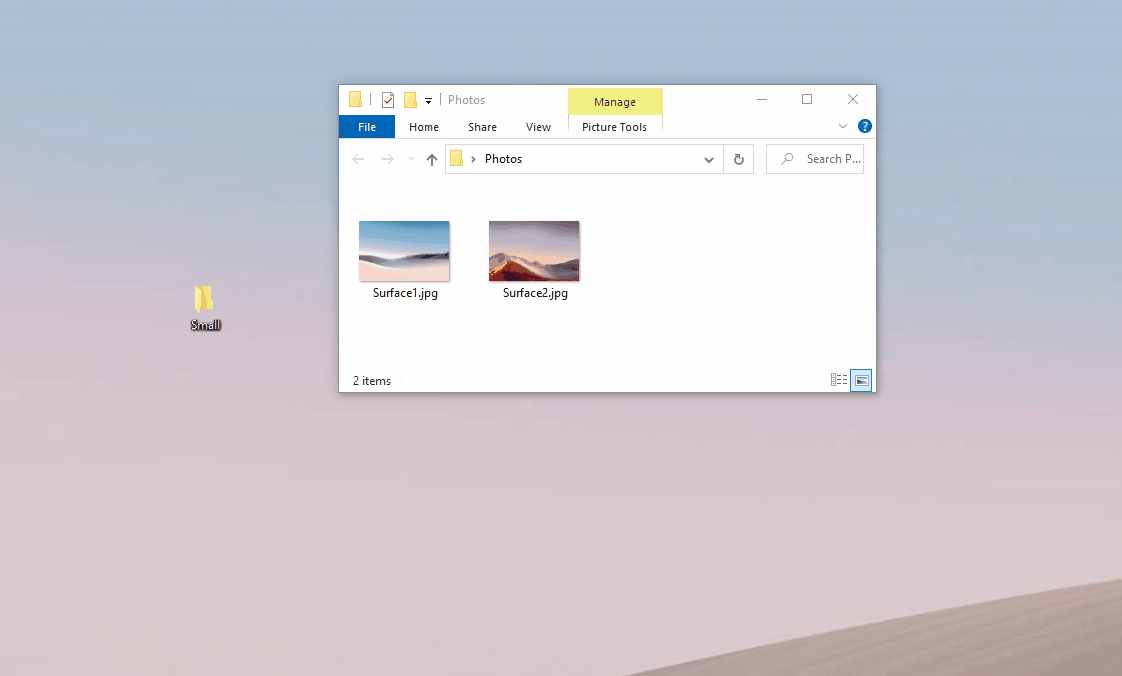
Observação
Se a opção Ignorar a orientação das imagens estiver selecionada, a largura e a altura do tamanho especificado poderão ser trocadas para corresponder à orientação (retrato/paisagem) da imagem atual. Em outras palavras: se selecionada, o menor número (em largura/altura) nas configurações será aplicado à menor dimensão da imagem. Independentemente se isso for declarado como largura ou altura. A ideia é que fotos diferentes com orientações diferentes ainda sejam do mesmo tamanho.
Configurações
Na página Image Resizer, configure o seguinte.
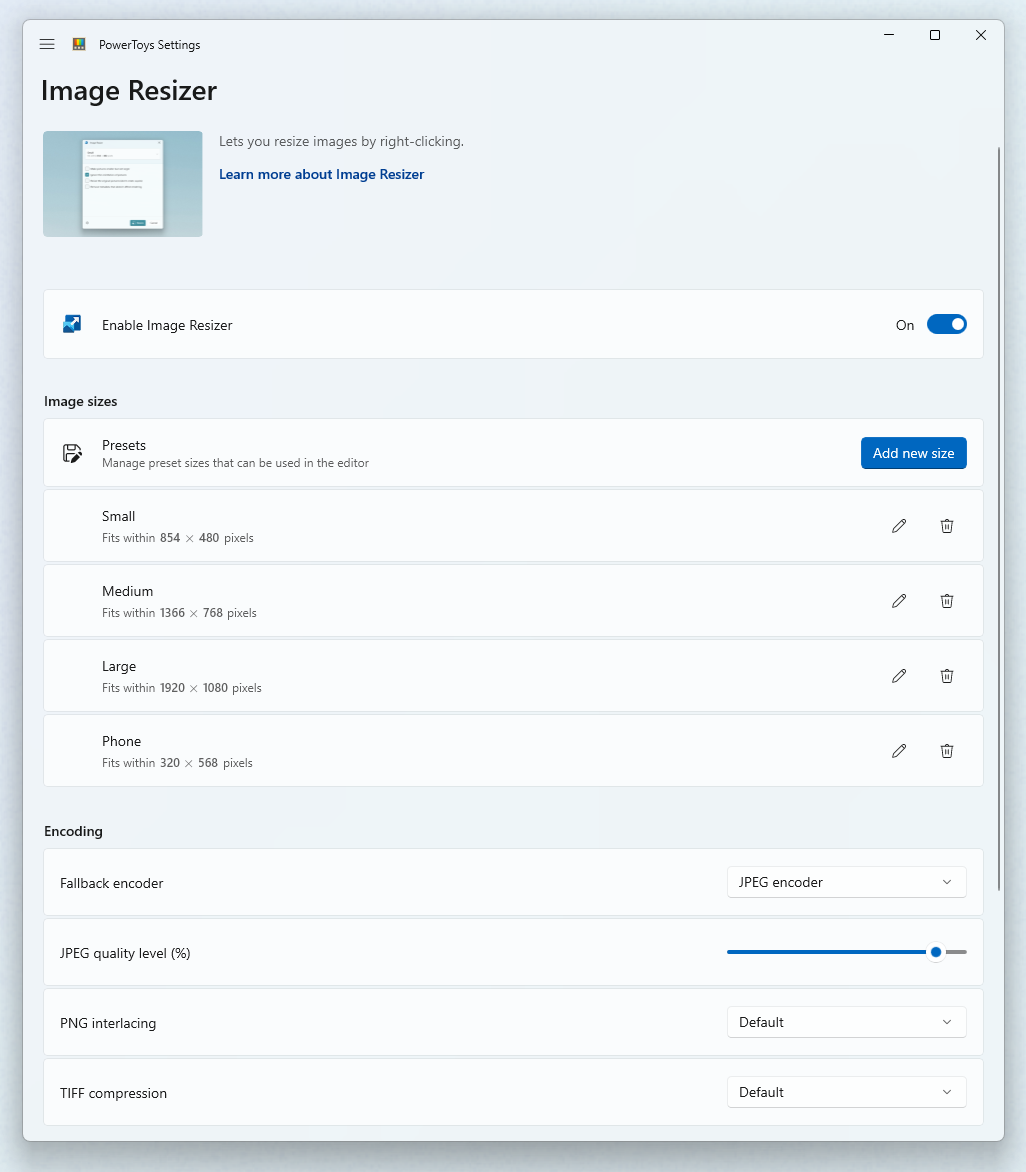
Tamanhos
Adicione novos tamanhos predefinidos. Cada tamanho pode ser configurado como Preenchimento, Ajustar ou Esticar. A dimensão a ser usada para redimensionamento pode ser centímetros, polegadas, porcentagem ou pixels.
Preenchimento versus Ajuste versus Alongamento
- Preenchimento: preenche todo o tamanho especificado com a imagem. Dimensiona a imagem proporcionalmente. Corta a imagem conforme necessário.
- Ajuste: ajusta a imagem inteira ao tamanho especificado. Dimensiona a imagem proporcionalmente. Não corta a imagem.
- Alongamento: preenche todo o tamanho especificado com a imagem. Alonga a imagem de modo desproporcional conforme necessário. Não corta a imagem.
Dica
Você pode deixar a largura ou a altura vazias. A dimensão será calculada para um valor proporcional à taxa de proporção da imagem original.
Codificador de fallback
O codificador de fallback é usado quando o arquivo não pode ser salvo em seu formato original. Por exemplo, o formato de imagem Windows Meta File (.wmf) tem um decodificador para ler a imagem, mas nenhum codificador para gravar uma nova imagem. Nesse caso, a imagem não pode ser salva em seu formato original. Especifique qual formato o codificador de fallback usará: configurações PNG, JPEG, TIFF, BMP, GIF ou WMPhoto. Esta não é uma ferramenta de conversão de tipo de arquivo. Ele só funciona como um fallback para formatos de arquivo não suportados.
Arquivo
O nome do arquivo da imagem redimensionada pode usar os seguintes parâmetros:
| Parâmetro | Resultado |
|---|---|
%1 |
Nome do arquivo original |
%2 |
Nome do tamanho (conforme definido nas configurações do PowerToysImage Resizer) |
%3 |
Largura selecionada |
%4 |
Altura selecionada |
%5 |
Altura real |
%6 |
Largura real |
Exemplo: definir o formato de nome de arquivo como %1 (%2) no arquivo example.png e selecionar a configuração de tamanho de arquivo Small resultaria no nome de arquivo example (Small).png. Definir o formato como %1_%4 no arquivo example.jpg e selecionar a configuração de tamanho Medium 1366 × 768px resultaria no nome de arquivo example_768.jpg.
Você pode especificar um diretório no formato de nome de arquivo para agrupar imagens redimensionadas em subdiretórios. Exemplo: um valor de %2\%1 salvaria as imagens redimensionadas em Small\example.jpg
Caracteres ilegais em nomes de arquivo serão substituídos por um sublinhado _.
Você pode optar por manter a data original da última modificação na imagem redimensionada ou redefini-la no momento da ação de redimensionamento.
Instalar PowerToys
Este utilitário faz parte dos utilitários da Microsoft PowerToys para usuários avançados. Ele fornece um conjunto de utilitários úteis para ajustar e otimizar sua Windows experiência para maior produtividade. Para instalar PowerToyso , consulte Instalando PowerToyso .
Windows developer
